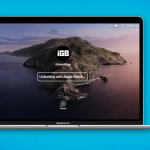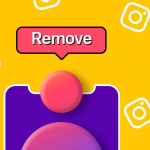Οι πιθανές αιτίες για τα βήματα που δεν παρακολουθεί το Apple Watch περιλαμβάνουν χαλαρές ζώνες ρολογιού, εμπόδια αισθητήρων, δυσλειτουργίες του watchOS και ρυθμίσεις λειτουργίας χαμηλής κατανάλωσης ενέργειας.
Οι γρήγορες επιδιορθώσεις περιλαμβάνουν τη διασφάλιση της σωστής φθοράς, τον καθαρισμό αισθητήρων, την επανεκκίνηση της συσκευής, την αναγκαστική έξοδο από εφαρμογές τρίτων, την ενημέρωση δεδομένων υγείας και την ενεργοποίηση λειτουργιών όπως η ανίχνευση καρπού και οι υπηρεσίες τοποθεσίας.
Μία από τις πιο βασικές δραστηριότητες που παρακολουθούνται από ένα Apple Watch είναι η καταμέτρηση βημάτων. Ωστόσο, πολύ συχνά, το Apple Watch σας ενδέχεται να μην παρακολουθεί τα βήματα. Πολλοί χρήστες είναι απογοητευμένοι για το ίδιο και σε αυτόν τον οδηγό, θα σας πω πώς μπορείτε να διορθώσετε το πρόβλημα της μη παρακολούθησης βημάτων του Apple Watch.
Ωστόσο, προτού προχωρήσουμε στις διορθώσεις, ας ρίξουμε μια ματιά στους πιθανούς λόγους για τους οποίους το Apple Watch σας δεν μπορεί να μετρήσει βήματα.
Γιατί το Apple Watch δεν μετράει βήματα;
Υπάρχουν διάφοροι λόγοι για τους οποίους το Apple Watch σας ενδέχεται να μην μπορεί να παρακολουθεί τα βήματα.
Για παράδειγμα, εάν η ζώνη του ρολογιού σας είναι πολύ χαλαρή, οι αισθητήρες ενδέχεται να μην μπορούν να έρθουν σε κατάλληλη επαφή με το δέρμα σας. Για να διευκολυνθεί η καταμέτρηση βημάτων, το Apple Watch θα πρέπει να φορεθεί άνετα στο επάνω μέρος του καρπού σας, ακριβώς κάτω από το κόκκαλο του καρπού.
Επιπλέον, ο ιδρώτας, η σκόνη και η βρωμιά μπορούν να συσσωρευτούν στους αισθητήρες με την πάροδο του χρόνου, παρεμποδίζοντας την ικανότητα του Apple Watch να παρακολουθεί την κίνησή σας.
Επίσης, οι δυσλειτουργίες του watchOS μπορεί να προκαλέσουν τη μη σωστή λειτουργία του Apple Watch, μειώνοντας έτσι την ικανότητά του να μετράει βήματα.
Τέλος, όταν είναι ενεργοποιημένη η Λειτουργία χαμηλής κατανάλωσης, το Apple Watch ενδέχεται να περιορίσει τις δραστηριότητες στο παρασκήνιο, συμπεριλαμβανομένης της παρακολούθησης βημάτων, για εξοικονόμηση ζωής της μπαταρίας. Απενεργοποιήστε το για να βοηθήσετε το Apple Watch να λειτουργεί όσο το δυνατόν πιο αποτελεσματικά.
Πώς να διορθώσετε το Apple Watch που δεν παρακολουθεί τα βήματα
Τώρα που γνωρίζουμε ορισμένα κοινά προβλήματα που εμποδίζουν το Apple Watch να μετράει βήματα, ας ρίξουμε μια ματιά στους τρόπους επίλυσης του προβλήματος.
- Βεβαιωθείτε ότι φοράτε σωστά το Apple Watch
Εάν το Apple Watch σας δεν μετράει με ακρίβεια τα βήματά σας, μία από τις πρώτες διορθώσεις που πρέπει να κάνετε είναι να διασφαλίσετε ότι το φοράτε σωστά.
Το ρολόι πρέπει να εφαρμόζει άνετα στον καρπό σας, ώστε οι αισθητήρες να μπορούν να έχουν καλή ανάγνωση.
Εάν είναι πολύ χαλαρό, δεν θα μπορεί να μετρήσει με ακρίβεια τα βήματά σας. Δείτε το άρθρο μας για να μάθετε περισσότερα σχετικά με τη μέτρηση του καρπού σας και τη σωστή χρήση του Apple Watch.
- Καθαρίστε τους αισθητήρες Apple Watch
Εάν το Apple Watch σας δεν μετράει τα βήματά σας όπως αναμένεται, παρόλο που το φοράτε σωστά, αυτό μπορεί να οφείλεται στο ότι οι αισθητήρες είναι βρώμικοι. Αυτή είναι μια εύκολη λύση! Ακολουθούν τα βήματα για τον καθαρισμό των αισθητήρων Apple Watch.
Αφαιρέστε το Apple Watch σας.
Αποκτήστε ένα μη λειαντικό, χωρίς χνούδι πανί. Βρέξτε ελαφρά το πανί με γλυκό νερό. (Αποφύγετε να χρησιμοποιείτε σαπούνι ή οποιοδήποτε άλλο προϊόν καθαρισμού.)
Σκουπίστε απαλά τους αισθητήρες στο πίσω μέρος του Apple Watch σας.
Στεγνώστε τους αισθητήρες με ένα καθαρό πανί.
- Επανεκκινήστε το Apple Watch και το ζευγοποιημένο iPhone
Υποθέτω ότι αυτή η διόρθωση δεν χρειάζεται αναφορά! Αλλά σε περίπτωση που σας πιάσουν και ξεχάσετε να κάνετε τα βασικά, εδώ είναι μια υπενθύμιση.
Η επανεκκίνηση του Apple Watch και του αντιστοιχισμένου iPhone μπορεί εύκολα να αφαιρέσει ορισμένες από τις μικρές δυσλειτουργίες που επηρεάζουν την παρακολούθηση βημάτων.
Για να επανεκκινήσετε το Apple Watch σας: Πατήστε παρατεταμένα το πλευρικό κουμπί μέχρι να εμφανιστούν τα ρυθμιστικά → Σύρετε προς τα δεξιά στη διαφάνεια για να απενεργοποιήσετε τη γραμμή → Μόλις το Apple Watch σας απενεργοποιηθεί, κρατήστε πατημένο το πλευρικό κουμπί μέχρι να εμφανιστεί το λογότυπο της Apple.
Για να επανεκκινήσετε το iPhone σας: Πατήστε παρατεταμένα τα κουμπιά Power + Volume Down → Σύρετε προς τα δεξιά με το ρυθμιστικό για απενεργοποίηση → Περιμένετε μερικά λεπτά και πατήστε παρατεταμένα το κουμπί λειτουργίας για να ολοκληρώσετε την επανεκκίνηση.
- Αναγκαστική έξοδος από εφαρμογές ρολογιού τρίτων
Οι εφαρμογές τρίτων μπορεί μερικές φορές να επηρεάσουν τις λειτουργίες του Apple Watch, όπως η παρακολούθηση βημάτων. Εάν αντιμετωπίζετε προβλήματα με το Apple Watch, δοκιμάστε να κλείσετε τυχόν εφαρμογές τρίτων που εκτελούνται στο παρασκήνιο.
Για να το πετύχετε αυτό, ακολουθήστε τις παρακάτω οδηγίες.
Ξυπνήστε ή ξεκλειδώστε το Apple Watch σας.
Πατήστε το Digital Crown δύο φορές για να εκκινήσετε το App Switcher.
Σύρετε προς τα αριστερά σε μια εφαρμογή που θέλετε να κλείσετε.
Πατήστε το κόκκινο (X) εικονίδιο για να κλείσετε αναγκαστικά την εφαρμογή.
Δυστυχώς, από τη στιγμή που γράφτηκε, το watchOS 10 δεν προσφέρει έναν ενσωματωμένο τρόπο για να εξαναγκάσετε να κλείσετε πολλές εφαρμογές ταυτόχρονα. Η μόνη επιλογή είναι να τα κλείσετε μεμονωμένα μέσω του App Switcher.
- Ενημερώστε τα δεδομένα υγείας
Η λειτουργία παρακολούθησης βημάτων στο Apple Watch σας βασίζεται στις προσωπικές πληροφορίες που παρέχονται στην ενότητα δεδομένων υγείας για την εκτίμηση του αριθμού των βημάτων σας.
Για ακριβή μέτρηση βημάτων, πρέπει να βεβαιωθείτε ότι έχετε συμπληρώσει σωστά τα δεδομένα υγείας σας.
- Ενεργοποιήστε την Ανίχνευση καρπού
Μπορεί να έχετε απενεργοποιήσει ακούσια την ανίχνευση καρπού, με αποτέλεσμα το Apple Watch σας να μην αναγνωρίζει τον καρπό σας. Για να ενεργοποιήσετε ξανά την ανίχνευση καρπού, ακολουθήστε αυτά τα βήματα.
Αποκτήστε πρόσβαση στην εφαρμογή Ρυθμίσεις στο ρολόι σας.
Μεταβείτε στο Passcode → Toggle on Wrist Detection.
- Ενεργοποιήστε τις υπηρεσίες τοποθεσίας
Η ενεργοποίηση των υπηρεσιών τοποθεσίας στο iPhone σας είναι απαραίτητη ώστε το Apple Watch σας να παρακολουθεί με ακρίβεια τα βήματα, τις προπονήσεις και άλλες δραστηριότητές σας.
Για να το κάνετε:
Μεταβείτε στις Ρυθμίσεις του Apple Watch σας → Μεταβείτε στην ενότητα Απόρρητο και ασφάλεια.
Επιλέξτε Υπηρεσίες τοποθεσίας → Εναλλαγή στις Υπηρεσίες τοποθεσίας.
Η ενεργοποίηση αυτής της λειτουργίας σάς επιτρέπει επίσης να μοιράζεστε την τοποθεσία σας με τα αγαπημένα σας πρόσωπα χρησιμοποιώντας το Apple Watch σας.
- Επαναφέρετε τα δεδομένα βαθμονόμησης φυσικής κατάστασης
Εάν έχετε ενεργοποιήσει τις υπηρεσίες τοποθεσίας στο Apple Watch σας, αλλά δεν μετράει σωστά τα βήματά σας, υπάρχει μια άλλη λύση που μπορείτε να δοκιμάσετε.
Μπορείτε να δοκιμάσετε να επαναφέρετε τα δεδομένα βαθμονόμησης φυσικής κατάστασης. Αυτό θα διαγράψει όλες τις παλιές ρυθμίσεις και θα κάνει το ρολόι σας φρέσκο για παρακολούθηση φυσικής κατάστασης, σαν να είναι ολοκαίνουργιο.
Εκκινήστε την εφαρμογή Watch στο iPhone σας → Βεβαιωθείτε ότι βρίσκεστε στην καρτέλα Το Ρολόι μου.
Επιλέξτε Privacy → Reset Fitness Calibration Data.
Επιβεβαιώστε επιλέγοντας Reset Fitness Calibration Data.
- Ενεργοποιήστε την παρακολούθηση καρδιακών παλμών, αναπνευστικών παλμών και φυσικής κατάστασης
Ενώ δοκιμάζετε τις παραπάνω λύσεις, εάν η παρακολούθηση της φυσικής κατάστασης και του καρδιακού παλμού είναι απενεργοποιημένα, τότε το Apple Watch δεν θα μπορεί να μετρήσει τα βήματά σας.
Κάντε τα ακόλουθα για να βεβαιωθείτε ότι είναι ενεργοποιημένη η παρακολούθηση του καρδιακού παλμού, του αναπνευστικού ρυθμού και της φυσικής κατάστασης.
Μεταβείτε στην εφαρμογή Ρολόι → καρτέλα Το Ρολόι μου.
Επιλέξτε Απόρρητο.
Ελέγξτε εάν είναι ενεργοποιημένο το κουμπί δίπλα από τους καρδιακούς παλμούς, τον αναπνευστικό ρυθμό και την παρακολούθηση της φυσικής κατάστασης.
- Επαναφέρετε τα δεδομένα συγχρονισμού Apple Watch
Εάν τίποτα δεν σας έχει βοηθήσει μέχρι στιγμής, μπορείτε να δοκιμάσετε να επαναφέρετε τα δεδομένα συγχρονισμού στο Apple Watch σας. Αυτό θα διαγράψει όλα τα δεδομένα του Apple Watch που είναι αποθηκευμένα στο iPhone σας και θα σας δώσει μια καθαρή σελίδα.
Θα πρέπει να διορθώσει τυχόν προβλήματα με το Apple Watch σας, χωρίς να υπολογίζει με ακρίβεια τα βήματά σας.
Μεταβείτε στην εφαρμογή Ρολόι στο iPhone σας → Βεβαιωθείτε ότι βρίσκεστε στην καρτέλα Το Ρολόι μου.
Πατήστε Γενικά → Επαναφορά → Επαναφορά δεδομένων συγχρονισμού.
Να θυμάστε ότι όταν πατήσετε Επαναφορά δεδομένων συγχρονισμού, δεν θα λάβετε μήνυμα, αλλά θα γίνει επαναφορά των δεδομένων του Apple Watch.
- Άλλες κοινές επιδιορθώσεις
Εκτός από τις διορθώσεις που αναφέρθηκαν προηγουμένως, μπορείτε επίσης να δοκιμάσετε ορισμένες γενικές λύσεις παρακάτω για να βεβαιωθείτε ότι το Apple Watch σας μετράει σωστά τα βήματά σας.
Ενημερώστε το iOS και το watchOS
Επαναφέρετε το Apple Watch στις εργοστασιακές ρυθμίσεις
Εάν κάνετε τα παραπάνω δύο δεν λύσει το πρόβλημά σας, επικοινωνήστε με την Υποστήριξη της Apple. Οι ειδικοί εκεί θα αναλύσουν το υποκείμενο πρόβλημα και θα δώσουν μια ακριβή λύση.